【WordPress】ログインできない原因と対処法
こんにちは!
CODE CLUB965のNです!
突然ですが、WordPressをインストールした後、きちんとログインできていますか?
WordPressとは、オープンソースのブログソフトウェアのこと。
PHPで開発されていますので、データ管理システムとしてMySQLを利用しています。
CMS(コンテンツ管理システム)としても利用されています。
初心者でも簡単にサイトの作成やブログの作成ができるメリットがあります。
しかし、作業をするためには、IDとパスワードを入力して、ログインをする必要があります。
今回の内容は、WordPressにログインができない、できなくなった時の対処法をご紹介しています。
WordPressのログイン方法
WordPressにログインを行う際には、いくつか方法があります。
まずは、ログイン画面にたどり着く方法をご紹介します。
①サイトURLを直接入力する
ログインする際には、以下のようなURLをURLが記載されている枠に入力しましょう。
- https://ブログ名/wp-login.php
- https://サイト名/wp/wp-login.php
いずれかの方法で入力を行うと、正常な場合は以下のような画面が出てきます。

しかし、この画面が出てこないという人もいます。
この場合は、契約したレンタルサーバーにログイン。
管理画面で、wordpressインストールURLを見つけて、クリックしましょう。
WordPressにログインできない原因
では、初心者が困ってしまうパターンをいくつかご紹介します。
お問合せが多い内容
- ユーザー名、パスワードの間違い
- ログイン時のパスワードが不明(忘れた)
- 「404 Not Found」画面
- 「500 Internal Server Error」画面
- 「403 Forbidden」画面
- Cookieの問題
順にご紹介します。
ユーザー名、パスワードの間違い
こんな悩みはありませんか?
- ユーザー名を忘れた
- ユーザー名を覚えていない
- パスワードを間違えた
このような状態になると、ログインができません。
パスワードを確認する方法は、契約したサーバー会社によって、管理画面の見方が異なります。
Xサーバーであれば、ログインをして、WordPress簡単インストールを選択し、大正ドメインを選択する。
その上で、表示された、WordPressインストール情報の一覧から、MySQLデータベース名、MySQLユーザー名、MySQLパスワードを確認しましょう。
次にデータベースメニューにある「phpmyadmin」をクリック。
先ほどのデータベース名を選択。
ユーザー名、パスワードを入力。
左メニューにある「wp_userをクリックすると、user_loginにユーザー名が記載されています。
user_emailとなっている場合もあります。
確認しましょう。
パスワードを忘れた
もし個人ブログで自分以外にはログインをする予定がない場合は、新しいパスワードを取得することも可能です。
この場合は、登録されているメールアドレス宛に再設定用URLが送信されます。
よって、登録されたEmailの受信ボックスを開ける状態で操作をするようにしましょう。
404 Not Foundが表示
「サイトが見つかりません」という状態になる人もいます。
この場合は、WordPressアドレスやサイトURLを確認する必要があります。
セキュリティの問題から、初期段階ではURLを直接入力してもしばらくの間はログインできない仕様になっている?と思ってしまうケースもあります。
解決策は簡単です。
契約中のサーバーのコントロールパネルにログインをします。
WordPressという管理画面メニューがある場合は、ログイン用URLが記載されていると思いますので、そちらからアクセスしましょう。
500 Internal Server Errorが表示
500番台のエラーはサーバーのエラーとなります。
この場合は、サーバーやPHPなどに不具合が発生している可能性があります。
例えば、以下のようなことを行った人に多いです。
PHPのバージョンをアップした。
失敗したということではありません。
あくまで、PHPを最新バージョンにした結果、プラグインやテーマと合わず、エラーになってしまったという状態です。
必ず相互性を確認しておくことが大切です。
サーバーエラーの解決方法
この場合は、PHPのバージョンを元に戻せば解消する可能性があります。
サーバーのコントロールパネルにログイン
PHPバージョンを確認
エラー直前まで使用していたバージョンに戻す
変更ボタンをクリック
これで解消される可能性があります。
403 Forbiddenが表示される
403エラーは、サイトが閲覧禁止状態になっている状態を表すエラーです。
つまり、特定のアクセス者にページを表示する権限が付与されていない状態。
この場合は、ドメイン又はサーバーの更新期限切れを疑いましょう。
更新日を過ぎていた場合は、復旧できる場合とできない場合があります。
他にも、パソコンやIPアドレスなどアクセス権限の確認を設定している場合は、詳細を確認しておくことも大切です。
Cookieの影響
Cookieとは、マジッククッキーの一種。
HTTPにおけるウェブサーバーとウェブブラウザ間で状態を管理する通信プロトコルのこと。
簡単に言えば、利用環境などの情報が記録されたファイル(仕組み)のこと。
うまくいかないとという場合は、一旦Cookieの削除をすることで解消することもあります。
ブログを始めたい方のステップアップ
これから新規に社員ブログや企業ブログの開始を検討されている企業様は、一旦初期費用などが安い会社を探しましょう。
ドメインとセットにするとドメイン代が永久無料になるキャンペーンを実施している会社もあります。
さらに、セキュリティ上に不安があるかないか?
管理画面の操作は初心者や未経験者でも簡単なのか?
等も確認するようにしましょう。
初心者向けのブログの始め方やSEO対策について、企業コンサルをご希望の方は、お気軽にご相談ください。

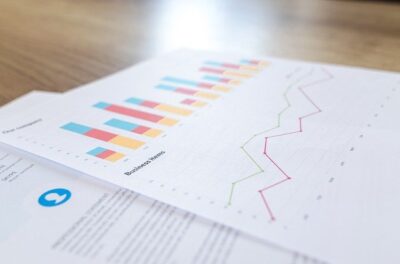
You have mentioned very interesting details! ps
decent site.Money from blog
Hello! Do you know if they make any plugins to help with Search Engine Optimization?
I'm trying to get my blog to rank for some targeted keywords
but I'm not seeing very good gains. If you know of any please share.
Thank you! You can read similar art here: Blankets
The block on Television Argentina began with 9 hours per day, three of which aired in prime time, with expectations to develop to 24 hours.